- 일본 오버추어 광고의 기본2013년 03월 14일 05시 44분 12초에 업로드 된 글입니다.이 글은 2013년 03월 18일 03시 02분 36초에 마지막으로 수정되었습니다.작성자: Glosens
①「キャンペーン管理캠페인 관리」탭에서 ②[キーワード키워드] 버튼을 눌러 ③インプレッション数노출 수의 숫자를 보면 키워드 광고 노출을 확인할 수 있습니다. 다른 실적 값도 확인할 수 있습니다.

광고가 표시되지 않는 원인의 하나는, 키워드 입찰가격입니다.

광고 게재 순위는 품질과 입찰 가격에 의해 결정됩니다. 입찰 가격을 확인합시다. 키워드 입찰제로 인해, 타사가격이 높은 가격으로 설정되었다고 생각됩니다.

우선 입찰 가격의 숫자를 클릭하여 입찰가를 올립니다.

입찰 가격을 올리는 것으로 평균 게재 순위가 상승을 기대할 수 있으나, 총비용의 예산을 고려해야합니다.
※순위상승은 입찰 가격뿐만 아니라, 쇼핑몰 자체의 SEO가 좋으면 같은 금액이라도 노출이 잘되는 상위 노출이됩니다. 그러므로 SEO대책을 세우는 것은 무료광고의 효과 뿐 아니라, 오버추어 유료광고의 비용도 절감시켜 줍니다.

일액 예산이 부족한 경우 「キャンペーン管理캠페인 관리」탭에서 예산을 추가하려는 캠페인을 선택하고 「変更변경」을 클릭하고 예산을 변경하십시오.

오버추어 광고 만들기
광고는 제목, 설명, URL을 세트로 한 총칭입니다. 광고는 Yahoo! Japan과 파트너 사이트의 검색 화면에서 검색 한 키워드와 관련성이 높다고 판단 된 경우에 표시됩니다. 광고가 게재 된만으로는 과금되지 않고, 클릭되어 처음 부과됩니다.
광고는 다음 4 개의 파트로 구성되어 있습니다.
- 제목 : 검색 결과에 표시되는 광고의 제목
- 설명 : 검색 결과에 표시되는 광고의 본문
- 표시 URL : 검색 결과에 광고의 일부로 제목 및 설명과 함께 표시되는 URL
- 링크 URL : 광고를 클릭 할 때 표시되는 웹 페이지의 URL
광고 (PC · 스마트 폰 · 태블릿 용)의 최대 길이
사용할 최대 길이는 각각 다음과 같습니다.
- 제목 : 15 문자
- 설명 : 19 자 x 2 행 또는 33 문자 x 1 행
- 표시 URL : 29 자
- 링크 URL : 1024 자

PC, 스마트 폰, 태블릿 용 광고의 경우 "광고 유형"항목에서 설명의 문자를 선택할 수 있습니다. 추천은 "텍스트 : 제목 15, 설명문 19-19"입니다.
광고 (모바일)의 최대 길이
사용할 최대 길이는 각각 다음과 같습니다.
- 제목 : 12 문자
- 설명 : 12 문자
- 표시 URL : 20 문자
- 링크 URL : 300 자
광고를 만들기
절차
- 광고 관리 도구의 "광고 관리"또는 "광고 관리 : 스폰서 검색 '탭을 클릭
- "캠페인 관리"탭을 클릭
- 왼쪽 탐색 패널 상단의 [계정]에서 적절한 계정이 선택되어 있는지 확인 ※ 계정을 변경하려면 계정 선택 버튼을 눌러 계정 목록에서 선택합니다.
- 왼쪽 탐색 패널 하단의 "새로 만들기"를 클릭 후 "광고 만들기"를 클릭
- "만들 위치"에 3 단계에서 선택한 계정 이름이 표시되어 있는지 확인
- "대상을 선택"에 광고를 등록 캠페인 및 광고 그룹을 선택
※ "대상 선택"이 표시되지 않은 경우, 이미 캠페인 및 광고 그룹은 선택되어 있습니다. 5 단계의 "창조 위치"를 확인하십시오. - 캠페인에서 설정 한 장치가 PC, 스마트 폰, 태블릿의 경우는 "광고 (PC · 스마트 폰 · 태블릿 용)"모바일을 선택한 경우, "광고 (모바일 용)"의 "모바일 광고를 작성 "링크를 클릭하고 광고를 입력 [자세히]
- 광고 이름을 입력 ※ 광고 이름은 광고 그룹에서 각 광고를 식별하는 이름입니다.
- 광고 유형을 선택 (PC, 스마트 폰, 태블릿 용의 경우) [자세히]
- 제목을 입력 [자세히]
- 설명을 입력 [자세히]
- 표시 URL을 입력 [자세히]
- 링크 URL을 입력 ※ 링크 URL은 광고를 클릭 할 때 표시되는 웹 페이지의 URL입니다.
- 배달 경력을 선택 (모바일의 경우) [자세히]
- 워치리스트를 설정 워치리스트는 중요한 광고와 수시로 확인하고 싶은 광고 등의 장소로 이용합니다. 설정하려면 "주시하기"에 체크합니다.
- 광고 제작 완료, 저장 버튼을 누르면
7. 기존 광고 복사에 대해서 (작업수순 7 로 돌아 가기)
동일 광고 그룹의 기존 광고를 복사 할 수 있습니다. 화면 오른쪽의 "광고 그룹에 저장되어있는 광고"에서 복사하려는 광고에 표시되는 "«복사"를 클릭. 기존의 광고가 입력란에 복사되므로 필요에 따라 변경합니다.
광고 작성 화면에서 광고 그룹에 저장되어있는 광고 "복사"기능을 이용하면 설명은 다음과 같습니다 복사됩니다.
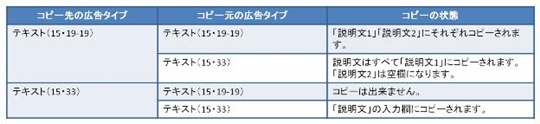
텍스트 (15.19 -19)의 경우 입력란
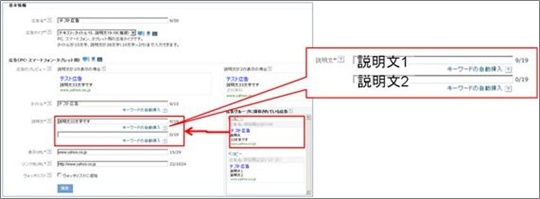
텍스트 (15.33)의 경우 입력란
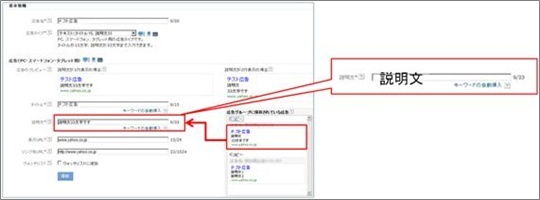

· 광고 유형 "텍스트 : 제목 15, 설명문 33"을 선택하는 경우, 광고 유형 "텍스트 : 제목 15, 설명문 19-19"의 광고를 복사 할 수 없습니다.
· 광고 유형 "텍스트 : 제목 15, 설명문 19-19"를 선택하는 경우, 광고 유형 "텍스트 : 제목 15, 설명문 33"의 광고를 복사하면 1 행의 설명 입력란에 원본 설명이 전체 입력됩니다. 원본 설명문이 19자를 초과하는 경우, "입력 가능한 문자 수를 초과했습니다."라고 경고 메시지가 표시되므로 설명을 2 개로 분할 한 줄의 문자가 19 문자 을 넘지 않도록 편집하십시오.9. 광고 유형 (PC, 스마트 폰, 태블릿 용의 경우)의 선택에 대해서 조작 단계 9로 돌아 가기]
광고 유형은 광고 제목 설명 문자입니다. 선택한 광고 유형에 따라 설명의 입력 행이 자동으로 변화합니다.
광고 유형은 다음에서 선택합니다.- 텍스트 : 제목 15, 설명문 19-19 (권장)
- 텍스트 : 제목 15, 설명문 33
10. 제목의 입력에대해서 조작 단계 10로 돌아 가기
제목은 검색 결과에 표시되는 광고의 제목입니다. 제목 입력시 키워드 삽입 삽입 기능을 사용할 수, 등록 키워드를 제목에 삽입 할 수 있습니다. 등록 키워드 삽입하면 제목이 너무 길어 경우 '보완 텍스트 "가 삽입됩니다.

키워드 자동 삽입 기능 설정 방법
보완 텍스트와
제목을 입력 할 때 공백, 카나를 사용하는 경우주의하십시오. 다음과 같은 경우 시스템은 해당 부분을 변환 또는 삭제합니다.
· 전각 스페이스를 입력하면 ... 공백 변환 · 반각 카나 입력하면 ... 전각 카타카나로 변환 · 연속 공백을 입력 한 경우 ... 하나의 공간 만 남겨두고 다른 공간은 삭제 제목의 전후 공백을 입력 한 경우 ... 제목 전후의 공백을 제거11. 설명문에 대해서 작업 단계 11로 돌아 가기
설명은 검색 결과에 표시되는 광고의 본문입니다. 등록 키워드와 웹 사이트 내용과 관련성이 높고 명확한 설명을 작성하십시오. 설명문도 키워드 삽입 기능을 사용할 수 있습니다. 등록 키워드 삽입하여 설명이 너무 길어 경우 '보완 텍스트 "가 삽입됩니다.

선택한 광고 유형에 따라 표시되는 설명 입력란의 수가 달라집니다. "텍스트 : 제목 15, 설명문 19-19"를 선택한 경우 두 "텍스트 : 제목 15, 설명문 33"를 선택하면 하나의 설명 입력란이 표시됩니다.
설명을 입력 할 때 공백, 카나를 사용하는 경우주의하십시오.
다음과 같은 경우 시스템은 해당 부분을 변환 또는 삭제합니다.
· 전각 스페이스를 입력하면 ... 공백 변환 · 반각 카나 입력하면 ... 전각 카타카나로 변환 · 연속 공백을 입력 한 경우 ... 하나의 공간 만 남겨두고 다른 공간은 삭제 · 설명문 앞뒤에 공백을 입력하면 ... 설명문 전후의 공백을 제거12. 표시 URL 입력시주의 작업 단계 12로 돌아 가기
표시 URL은 검색 할 때 광고의 일부로 표시되는 URL입니다. 입력시에는 다음 사항에주의하십시오.
- 앞에 "http://"나 "https://"는 입력하지 마십시오.
※ 앞에 "www."가 붙어 있지 않은 경우, 또한 표시 URL에 하위 도메인이 포함되어 있지 않은 경우, "www."이 부여됩니다) - 도메인의 끝에 "/"는 필요하지 않습니다.
※ 단, 서브 도메인이 붙는 경우, 끝에 "/"이 필요합니다.
예)
도메인 만 : www.yahoo.co.jp
서브 도메인 제공 : www.yahoo.co.jp/sub/ - 도메인은 대문자로 입력하지 마십시오. (대문자로 입력해도 배달에 소문자로 변환됩니다)
※ 단, 도메인 아래 제 1 계층 디렉토리는 대문자가 가능합니다.
예)
입력 시간 : www.Yahoo.co.jp/Directory1/
광고 게재시 : www.yahoo.co.jp/Directory1/ - ""(점)로 시작하는 URL은 입력하지 마십시오.
입력 할 수없는 경우)
.yahoo.co.jp/directory1 /
14. 배달 경력 선택 (모바일의 경우)에 대한 작업 14 단계로 돌아 가기배달 경력을 선택하는 경우, "옵션 설정 (경력 선택)"을 클릭하십시오.
- "모든 경력"또는 경력 별 (docomo, KDDI, SoftBank)에 광고를 만들 수 있습니다.
- 옵션 설정을하지 않으면, 모든 경력에 전달됩니다.

광고와 키워드는 세트에서 심사를위한 광고 그룹에 등록 된 키워드가없는 상태에서 광고 만 작성하면 심사가 보류됩니다. 이 상태가 14 일간 계속 보류중인 광고가 게재 불가하므로 동일한 광고 그룹 내에 광고와 키워드를 모두 추가하거나 키워드가 등록되어 있는지를 확인한 후 광고 만들기를 실시 하십시오.
광고의 변경은 할 수 없습니다. 변경을 희망하는 경우, 새로운 광고 작성하여주십시오.사업자 정보 표시비즈인조이커머스 | 정경현 | (16456) 경기 수원시 팔달구 향교로 52 (매산로2가, 대주파크빌) 대주623호 | 사업자 등록번호 : 105-11-82114 | TEL : 070-4800-5363 | Mail : bizenjoy@gmail.com | 통신판매신고번호 : 2015-수원팔달-0285호 | 사이버몰의 이용약관 바로가기'일본오버추어・유료광고' 카테고리의 다른 글
일본오버추어의 광고 가이드라인 (0) 2013.03.18 일본 온라인광고- 성과보수제도 / 제휴광고(Affiliate) 개요 (0) 2012.06.27 야후 오버추어 키워드를 위한, 산업별 운용 포인트 (0) 2012.01.06 Yahoo Japan에서 배너 광고하기- 뷰티ビューティー, 화장품 카데고리 (0) 2012.01.05 일본 온라인 광고- 일본 오버추어 상품별 심사기준 (0) 2011.12.20 일본쇼핑몰 오버추어광고-광고 클릭(사이트 방문)증대를 위한 "상품-대상-어필" (0) 2011.12.15 야후재팬 스폰서서치, 키워드 광고 등록 방법 (후편) (0) 2011.12.15 야후재팬 스폰서서치, 키워드 광고 등록 방법 (전편) (0) 2011.12.15 일본 오버추어 리스팅광고-새로운 캠페인キャンペーン을 만들자 (0) 2011.12.15 일본 야후재팬 키워드 광고, 오버추어계정, 설치형 일본어 쇼핑몰의 SEO트레커 (0) 2011.11.25 다음글이 없습니다.이전글이 없습니다.댓글